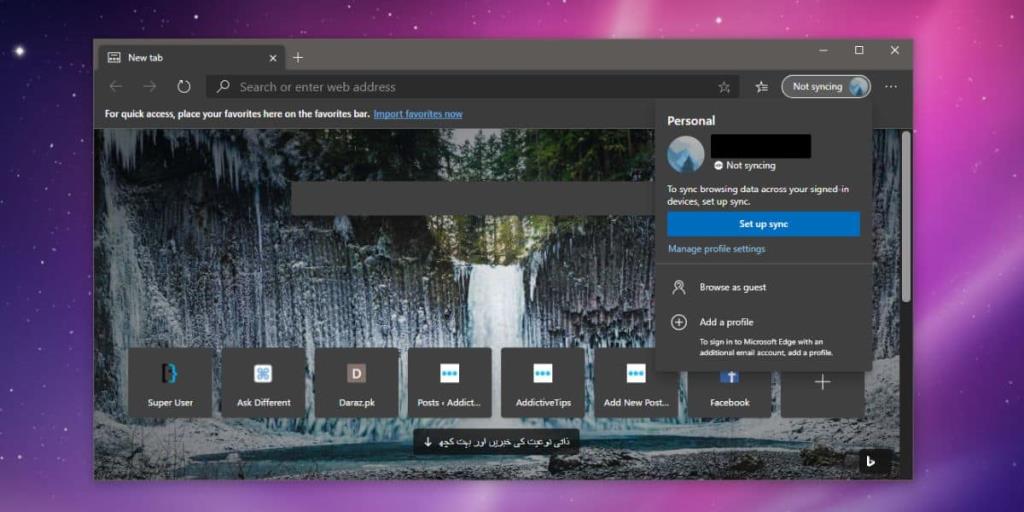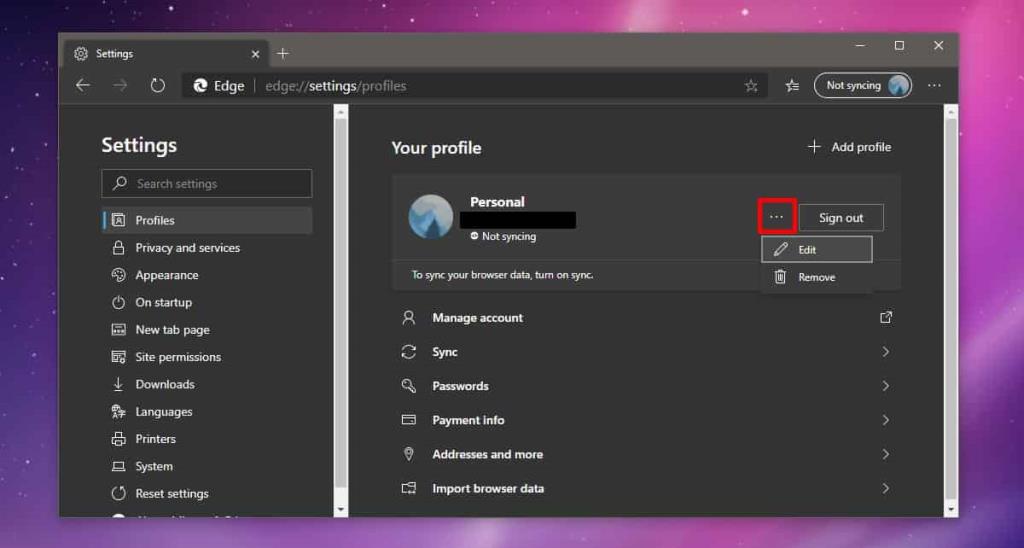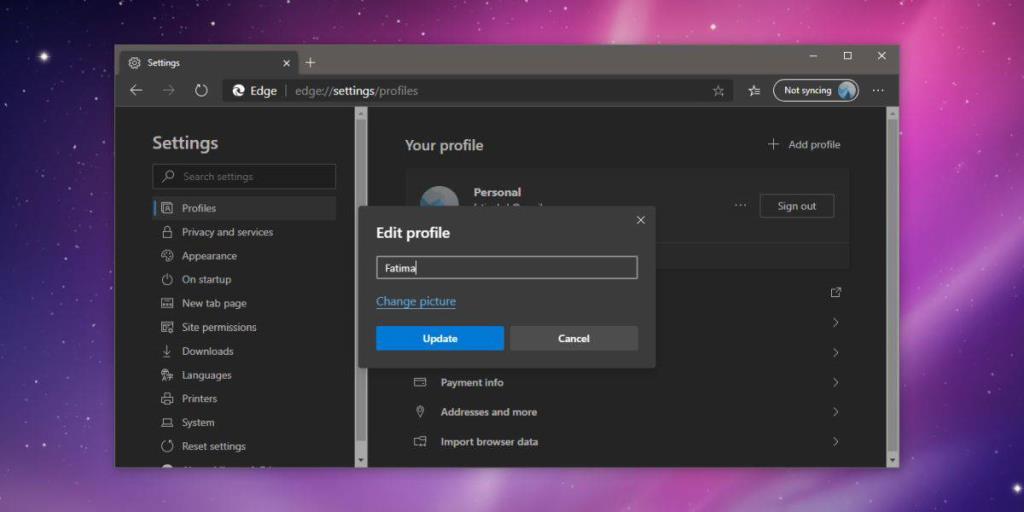Chromium Edge có hầu hết mọi tính năng mà Chrome có. Nó thiếu tích hợp Google Service sâu mà Chrome có nhưng nó vẫn cho phép người dùng tạo nhiều cấu hình và về cơ bản chạy các phiên bản riêng biệt của trình duyệt. Mọi thứ trong các cấu hình này tách biệt với cấu hình khác và dữ liệu có thể được đồng bộ hóa thông qua tài khoản Microsoft. Khi bạn cài đặt Edge, nó có một cấu hình được thêm vào theo mặc định và bạn có thể thêm nhiều cấu hình khác tùy thích. Mỗi hồ sơ có tên riêng nhưng bạn không thể chọn tên khi tạo hồ sơ mới. Bạn phải thay đổi nó sau nếu bạn không muốn sử dụng tên hồ sơ mặc định. Đây là cách bạn có thể thay đổi tên hồ sơ trong Chromium Edge.
Thay đổi tên hồ sơ trong Chromium Edge
Mở Chromium Edge và nhấp vào tên / biểu tượng hồ sơ ở trên cùng bên phải. Trong menu mở ra, nhấp vào 'Quản lý cài đặt hồ sơ'. Ngoài ra, bạn có thể nhập thông tin sau vào thanh URL và nhấn Enter.
edge: // settings / profiles
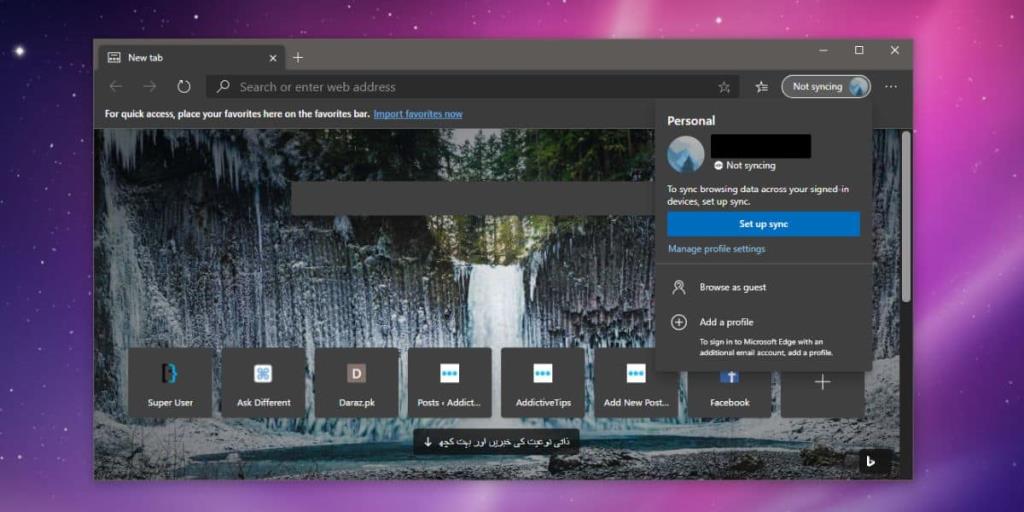
Trang này sẽ liệt kê tên hồ sơ hiện tại và tài khoản Microsoft được liên kết với. Trong ảnh chụp màn hình bên dưới, tên hồ sơ là 'Cá nhân'. Nhấp vào các tùy chọn khác, tức là nút ba chấm bên cạnh 'Đăng xuất' và từ menu, chọn Chỉnh sửa.
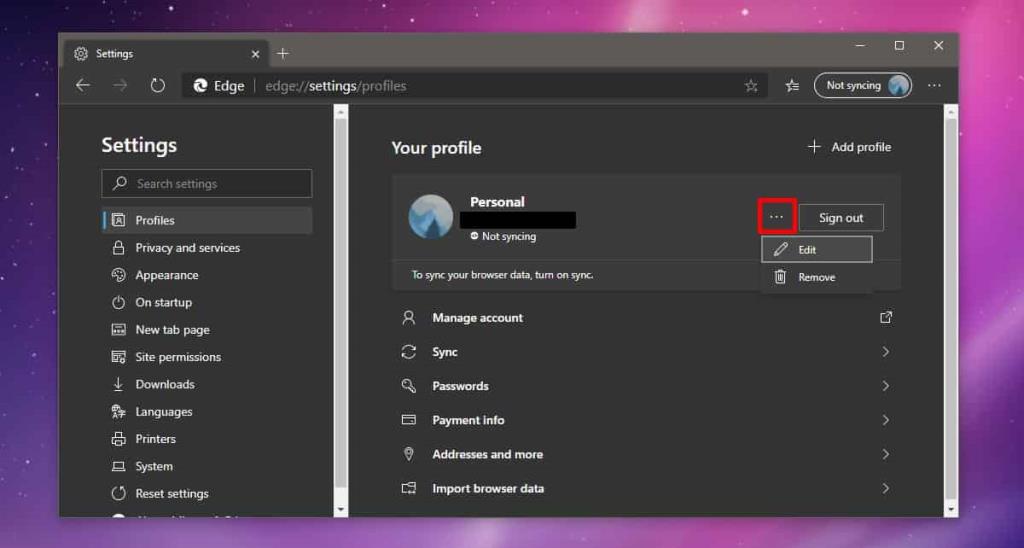
Trong cửa sổ mở ra, bạn sẽ có thể thay đổi tên hồ sơ hiện tại thành bất kỳ tên nào bạn muốn. Nếu muốn, bạn cũng có thể thay đổi ảnh đại diện cho hồ sơ. Nhấp vào 'Cập nhật' và tên sẽ được thay đổi.
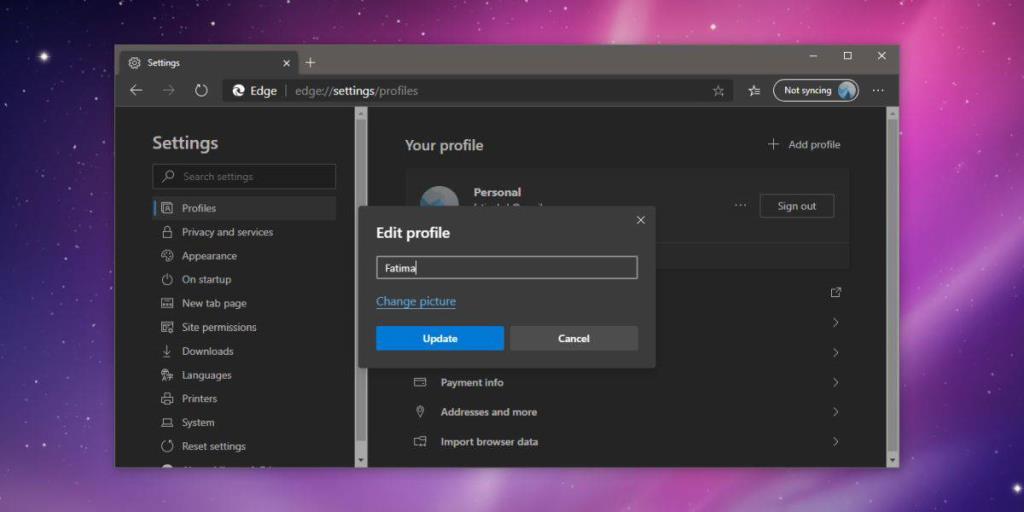
Trong trường hợp bạn đang thắc mắc, Microsoft đã chọn thay đổi cách tạo cấu hình mới trong Chromium Edge. Trong Google Chrome, người dùng có tùy chọn đặt tên của hồ sơ khi họ tạo. Edge làm với tên mặc định nhưng cung cấp cho người dùng tùy chọn để thay đổi nó sau này. Ngược lại, Google Chrome không cho phép người dùng thay đổi tên của một hồ sơ sau khi nó được tạo mặc dù các thư mục hồ sơ không sử dụng những tên này.
Chromium rất giống Google Chrome nhưng nó không phải là một bản sao chính xác. Trên thực tế, có một số khác biệt giữa Chromium và Chrome và hầu hết các trình duyệt sử dụng Chromium chắc chắn sẽ sửa đổi nó và thêm và xóa các tính năng. Opera là một ví dụ rõ ràng nên bạn thực sự không thể trách Microsoft thực hiện thay đổi này. Trên thực tế, đây là một cải tiến khi người dùng có thể quay lại và thay đổi tên của hồ sơ bất kỳ lúc nào họ muốn.